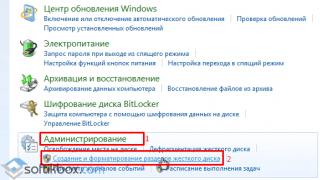Predstavljamo vam kompletan opis upravljačke ploče vozača. Imajte na umu da su neka podešavanja dostupna samo za određene vrste opreme koja se koristi. U ovoj recenziji smo pokušali da prikažemo sve moguće postavke.
Prozor glavnog panela
Glavni prozor je prikazan na ilustraciji:
Traka za navigaciju je na lijevoj strani i omogućava vam navigaciju kroz postavke koje su vam potrebne jednim klikom. Meni Prikaz vam omogućava da uključite napredni prikaz, koji vam daje najpotpuniji pristup svim funkcijama postavki drajvera, ili da podesite prilagođeni prikaz panela, ostavljajući samo one stavke koje nameravate da koristite. Takođe, u donjem levom delu panela omogućen je pristup sistemu pomoći kontrolne table (link "Informacije o sistemu"):

gdje možete saznati više o verzijama datoteka, instaliranim drajverima i drugom NVIDIA softveru, kao i o karakteristikama video kartice.
Kategorija 3D opcija
Podešavanje slika sa pregledom
Dostupne su sljedeće postavke:
- Postavke prema 3D aplikaciji— ova opcija vam omogućava da kontrolišete kvalitet i brzinu prikaza pomoću 3D aplikacija. Međutim, zadano omogućena optimizacija trilinearnog filtriranja i optimizacija uzorkovanja anizotropije se zadržavaju bez obzira na postavke aplikacije.
- Napredne postavke 3D slike- koristi napredne postavke drajvera koje postavljaju sami korisnici. Veza "Idi" daje vam pristup kartici "Upravljanje 3D postavkama". Upravo upravljanje dodatnim opcijama drajvera omogućava postizanje maksimalnog kvaliteta slike.
- Prilagođene postavke koje se fokusiraju na…: - najzanimljivija opcija koja omogućava pojednostavljeno upravljanje dodatnim opcijama drajvera za početnike:
Značenje Performanse odgovara maksimalnoj brzini i uključuje postavke: v-sync je isključen, sve optimizacije (trilinearna optimizacija filtera, optimizacija mip filtera za anizotropiju, optimizacija uzorkovanja za anizotropiju) su omogućene, negativan nivo detalja: zabrana negativnog nivoa - uključeno, tekstura filtriranje - "kvalitet", anizotropno filtriranje i izglađivanje kontrolišu aplikacije.
Značenje Balans ima sljedeće postavke: anti-aliasing - 2x, anizotropno filtriranje - 4x, sve optimizacije (trilinearna optimizacija filtriranja, optimizacija mip filtera anizotropije, optimizacija uzorkovanja anizotropije) su omogućene, negativan nivo detalja je omogućen, filtriranje teksture je "kvalitetno", v- sinhronizacijom upravljaju aplikacije.
Značenje Kvaliteta ima sljedeće postavke: optimizacija trilinearnog filtriranja - omogućeno, anti-aliasing - 4x, anizotropno filtriranje - 8x, negativan nivo detalja - omogućeno, filtriranje teksture - "kvalitet", vertikalna sinhronizacija - kontrolirano od strane aplikacija.
Svi režimi imaju detaljna objašnjenja za njihovu upotrebu, a rotirajući logo kompanije pokazuje upotrebu određenih postavki.
Za detaljnija podešavanja koristite prozor Upravljajte 3D postavkama.
Upravljajte 3D postavkama
Globalne opcije

Moguća podešavanja obeleživača Globalne opcije :
Anizotropno filtriranje. Moguće vrijednosti su "Off", "Application control", "2x-16x" (ovisno o modelu video adaptera). Anizotropno filtriranje je daleko najnaprednija tehnika kompenzacije izobličenja piksela, au kombinaciji sa trilinearnim filtriranjem daje najbolji kvalitet filtriranja. Aktiviranje bilo koje vrijednosti osim "Kontrola putem aplikacije" omogućava vam da zanemarite postavke aplikacije. Ali ne treba zaboraviti da je ovo postavka koja zahtijeva dosta resursa i značajno smanjuje performanse.
Vertikalni sinhronizovani puls. Moguće vrijednosti - "Uključeno." i Off, Use Application 3D Setting. Pod vertikalnom sinhronizacijom (potpuno je nejasno zašto se NVIDIA udaljila od ovog pojma) podrazumevaju sinhronizaciju izlazne slike sa brzinom osvežavanja monitora. Omogućavanje vertikalne sinhronizacije omogućava vam da postignete najglatkiju sliku na ekranu, isključivanje vam omogućava da dobijete maksimalan broj kadrova u sekundi, što često dovodi do kvara (pomeranja) slike zbog činjenice da je video adapter pokrenut crtanje sljedećeg okvira, dok izlaz prethodnog još nije završen. Zbog upotrebe dvostrukog međuspremnika, omogućavanje vsync-a može uzrokovati pad broja sličica u sekundi ispod brzine osvježavanja monitora u nekim aplikacijama.
Omogućite skalabilne teksture. Moguće vrijednosti su "None" i "Bilinear", "Trilinear". Ništa - Ne omogućavajte skalabilne teksture u aplikacijama koje ih ne podržavaju. Bilinear - Bolje performanse nauštrb kvaliteta. Trilinearno - dobar kvalitet slike sa sporijim performansama. Korišćenje ove opcije u režimu prisilnog bilinearnog filtriranja je veoma obeshrabreno, jer je kvalitet slike dobijen forsiranjem opcije jednostavno depresivan.
Sjenčanje pozadinskog osvjetljenja. Omogućite Ambient Occlusion tehnologiju za simulaciju globalnog osvjetljenja (sjenčanje). Tradicionalni 3D model rasvjete izračunava izgled površine isključivo na osnovu njenih karakteristika i karakteristika izvora svjetlosti. Objekti na putu svjetlosti bacaju sjene, ali ne utiču na osvjetljenje drugih objekata u sceni. Globalni model osvjetljenja povećava realističnost slike izračunavanjem intenziteta svjetlosti koja dopire do površine, a vrijednost svjetline svake površinske točke ovisi o relativnom položaju drugih objekata u sceni. Nažalost, pošten volumetrijski proračun zasjenjenja uzrokovanog objektima koji se nalaze na putanji svjetlosnih zraka još uvijek je izvan mogućnosti modernog hardvera. Stoga je razvijena tehnologija ambijentalne okluzije koja omogućava korištenje shadera za izračunavanje međusobnog sjenčanja objekata u ravni „virtualne kamere“ uz održavanje prihvatljivih performansi, što je prvi put korišteno u igrici Crysis. Ova opcija vam omogućava da primijenite ovu tehnologiju za prikaz igara koje nemaju ugrađenu podršku za ambijentalnu okluziju. Svaka igra zahteva zasebnu adaptaciju algoritma, tako da je sama opcija omogućena u profilima vozača, a opcija panela dozvoljava samo korišćenje tehnologije u celini. Lista podržanih igara može se pronaći na web stranici NVIDIA. Podržano za GPU G80 (GeForce 8X00) i novije, počevši od drajvera 185.81 u Windows Vista i Windows 7. Može smanjiti performanse za 20-50%. Moguće vrijednosti - "Uključeno." i "Isključeno".
Maksimalan broj prethodno obučenih okvira- omogućava vam da ograničite kontrolu maksimalnog broja okvira pripremljenih od strane centralnog procesora kada je onemogućeno. U slučaju problema sa sporim odzivom miša ili džojstika, potrebno je smanjiti zadanu vrijednost (3). Povećanje vrijednosti može pomoći u postizanju glatkije slike pri malim brzinama kadrova.
Ograničenje proširenja. Moguće vrijednosti su "Enabled" i "Disabled". Koristi se za rješavanje problema kompatibilnosti sa starim OpenGL aplikacijama zbog prelijevanja memorije dodijeljene u njima za pohranjivanje informacija o mogućnostima video kartice. U slučaju pada aplikacije, pokušajte omogućiti ograničenje proširenja.
Stream optimizacija- omogućava vam kontrolu količine koju koriste GPU aplikacije, u većini slučajeva promjena zadane vrijednosti (Auto) nije potrebna. Međutim, neke starije igre možda neće raditi ispravno u ovim konfiguracijama. Stoga je moguće kontrolisati ovu opciju.
Način upravljanja napajanjem. Moguće vrijednosti su "Adaptive" (podrazumevano) i "Maximum Performance". Sa GeForce 9X00 i novijim grafičkim karticama koje imaju odvojene modove performansi, za igre i programe koji malo opterećuju GPU, drajver ne stavlja grafičku karticu u 3D mod performansi. Ovo ponašanje se može promijeniti odabirom režima "Maksimalne performanse", a zatim svaki put kada se koristi 3D grafička kartica, ona će se prebaciti u 3D način rada. Ove funkcije su dostupne samo kada koristite drajver 190.38 ili noviji u Windows Vista i Windows 7.
Izglađivanje - gama korekcija. Moguće vrijednosti "Uključeno" i "Isključeno". Omogućava vam da izvršite gama korekciju piksela tokom anti-aliasinga. Dostupno na video adapterima baziranim na G70 GPU (GeForce 7X00) i novijim. Poboljšava raspon boja aplikacija.
Zaglađivanje - transparentnost. Moguće vrijednosti su Off, Multiple Sampling, Oversampling. Kontrolira poboljšanu tehnologiju anti-aliasinga koja smanjuje efekat "stepeništa" na rubovima prozirnih tekstura. Imajte na umu da se ispod fraze „Višestruko uzorkovanje“ krije poznatiji izraz „Multi-sampling“, a pod „Over-sampling“ – „Supersampling“. Posljednja metoda ima najznačajniji utjecaj na performanse video adaptera. Opcija radi na grafičkim karticama porodice GeForce 6x00 i novijim, koristeći drajvere verzije 91.45 i novije.
Zaglađivanje - opcije. Stavka je aktivna samo ako je stavka "Smoothing - mode" postavljena na "Povećaj postavke aplikacije" ili "Prebaci postavke aplikacije". Moguće vrijednosti su "Kontrola aplikacije" (što je ekvivalentno vrijednosti "Kontrola aplikacije" stavke "Anti-Aliasing - Mode") i od 2x do 16x, uključujući "vlasničke" Q/S modove (ovisno o mogućnosti video kartice). Ova postavka ozbiljno utiče na performanse. Za slabe kartice, preporučuje se korištenje minimalnih modova. Treba napomenuti da će samo opcije 8x, 16x i 16xQ imati efekta za "Application Setting Increase" način rada.
Izglađivanje - Mod. Omogućite Anti-aliasing slike preko cijelog ekrana (FSAA). Anti-aliasing se koristi da bi se minimizirao "nazubljeni" efekat koji se javlja na ivicama 3D objekata. Moguće vrijednosti:
- "Kontrola aplikacije" (podrazumevana vrednost) - anti-aliasing radi samo ako aplikacija/igra to direktno zahteva;
- "Ne" - potpuno onemogućite korištenje anti-aliasinga na cijelom ekranu;
- "Poništavanje postavki aplikacije" - prisiljava anti-aliasing navedeno u stavci "Anti-aliasing - opcije" da se primjenjuje na sliku, bez obzira na to da li aplikacija koristi anti-aliasing ili ne. "Override Application Settings" neće imati utjecaja na igre koje koriste tu tehnologiju Odloženo sjenčanje, i DirectX 10 i novije aplikacije. Također može uzrokovati izobličenje slike u nekim igrama;
- Povećajte postavke aplikacije (dostupno samo za GeForce 8X00 i novije grafičke kartice) - Omogućava vam da poboljšate anti-aliasing koji zahtijevaju aplikacije u problematičnim područjima uz nižu cijenu performansi nego korištenjem Application Settings Override.
Poruke o grešci. Kontrolira da li aplikacije mogu provjeriti greške u renderiranju. Zadana vrijednost je "Isključeno". mnoge OpenGL aplikacije rade ovu provjeru prilično često, što degradira ukupne performanse.
Povezivanje odgovarajuće teksture. Moguće vrijednosti - "Isključeno." , "Korišćeni hardver", "Korišćena OpenGL specifikacija". Pod "vezivanjem teksture" se podrazumijeva vezivanje teksturnih koordinata koje prelaze njegove granice. Mogu se zakačiti na rubove slike ili unutar nje. Možete onemogućiti hvatanje u slučaju oštećenja teksture u nekim aplikacijama. U većini slučajeva promjena ove opcije nije potrebna.
Trostruko puferovanje. Moguće vrijednosti - "Uključeno." i "Isključeno". Omogućavanje trostrukog baferovanja poboljšava performanse kada se koristi vertikalna sinhronizacija. Međutim, treba imati na umu da vam sve aplikacije ne dozvoljavaju prisilno trostruko baferiranje, a opterećenje video memorije se povećava. Radi samo za OpenGL aplikacije.
Ubrzanje na više ekrana. Moguće vrijednosti su Režim performansi jednog ekrana, Režim performansi više ekrana i Mod kompatibilnosti. Postavka definira dodatne OpenGL opcije kada se koristi više grafičkih kartica i više ekrana. Kontrolna tabla dodeljuje podrazumevanu postavku. Ako imate problema s pokretanjem OpenGL aplikacija u konfiguracijama s više GPU-a/Display, pokušajte promijeniti postavku u Način kompatibilnosti.
Filtriranje teksture - Optimizacija anizotropnog filtriranja. Moguće vrijednosti - "Uključeno." i "Isključeno". Kada je omogućeno, vozač prisiljava korištenje point mip filtera u svim fazama, osim u glavnoj. Omogućavanje opcije blago pogoršava kvalitet slike i blago povećava performanse.
Filtriranje teksture. Moguće vrijednosti su High Quality, Quality, Performance, High Performance. Omogućava vam da kontrolišete Intellisample tehnologiju. Parametar ima značajan utjecaj na kvalitetu i brzinu slike:
- "High Performance" - nudi najveću moguću brzinu kadrova, što daje najbolje performanse.
- "performans" - Postavljanje optimalnih performansi aplikacija sa dobrim kvalitetom slike. Daje optimalne performanse i dobar kvalitet slike.
- „Kvalitet » je standardna postavka koja daje najbolji kvalitet slike.
- "Visoka kvaliteta" - daje najbolji kvalitet slike. Koristi se za dobijanje slika bez upotrebe softverskih optimizacija filtriranja tekstura.
Filtriranje teksture - onegativna devijacija UD (nivo detalja). Moguće vrijednosti su "Dozvoli" i "Binding". Aplikacije ponekad koriste negativnu vrijednost razine detalja (LOD) za više kontrastno filtriranje tekstura. Ovo povećava kontrast nepokretne slike, ali se efekat "šuma" pojavljuje na objektima u pokretu. Da biste dobili bolju sliku pri korištenju anizotropnog filtriranja, poželjno je postaviti opciju na "snap" kako bi se zabranila negativna SP devijacija.
Filtriranje teksture - trelinearna optimizacija. Moguće vrijednosti - "Uključeno." i "Isključeno". Omogućavanje ove opcije omogućava drajveru da smanji kvalitet trilinearnog filtriranja radi poboljšanja performansi, u zavisnosti od izabranog režima Intellisample.
Postavke softvera

Oznaka ima dva polja:
Odaberite program koji želite prilagoditi.
U ovom polju možete vidjeti moguće profile aplikacija koji se koriste za nadjačavanje globalnih postavki drajvera. Kada se pokrene odgovarajuća izvršna datoteka, postavke specifične za aplikaciju se automatski aktiviraju. Neki profili mogu sadržavati postavke koje korisnici ne mogu mijenjati. U pravilu se radi o prilagođavanju drajvera za određenu aplikaciju ili otklanjanju problema kompatibilnosti. Podrazumevano se prikazuju samo one aplikacije koje su instalirane na sistemu.
Odredite postavke za ovaj program.
U ovom polju možete promijeniti postavke za određeni profil aplikacije. Lista dostupnih postavki je potpuno identična globalnim parametrima. Dugme Dodaj se koristi za dodavanje vlastitih profila aplikacije. Kada kliknete na njega, otvara se prozor Windows Explorera u kojem birate izvršnu datoteku aplikacije. Nakon toga, u polju "Navedite postavke za ovaj program" možete postaviti lične postavke za aplikaciju. Dugme "Izbriši" se koristi za brisanje profila korisničkih aplikacija. Imajte na umu da je nemoguće izbrisati/promijeniti prvobitno prisutne profile aplikacije pomoću alata drajvera, za to ćete morati koristiti pomoćne programe treće strane kao što je nHancer.
Instaliranje PhysX konfiguracije
Omogućava vam da omogućite ili onemogućite obradu fizičkih efekata pomoću NVIDIA PhysX tehnologije od strane video kartice, pod uslovom da je bazirana na GPU G80 (GeForce 8X00) ili novijoj. Podrška je podrazumevano omogućena, možda će biti potrebno da je onemogućite kada rešavate probleme sa aplikacijama koje pogrešno koriste PhysX (na primer, igra Mirror`s Edge bez zakrpa). Ako u sistemu postoji više od jednog NVIDIA GPU-a, korisniku se daje mogućnost da izabere GPU na kojem će se obrađivati fizički efekti, osim ako se ne koristi SLI. Više detalja o karakteristikama korištenja NVIDIA PhysX možete pronaći u posebnom dijelu FAQ na našoj web stranici.

Dodatno, počevši od verzije drajvera 195.62, možete omogućiti prikaz PhysX indikatora ubrzanja u igrama. Da biste to učinili, u gornjem meniju " 3D opcije" označite " Prikaži vizuelni indikator PhysX». Status ubrzanja je prikazan u gornjem lijevom uglu slike.

Predgovor
Odmah ću još jednom naglasiti da ovaj vodič nije za svakoga, već samo za one koji imaju slabu tačku - procesor, a istovremeno ima nije panacea, nije čarobna pilula koja će jeftinu pretvoriti u skupu. Odnosno, ako u nekom posebnom zavisan od procesora
igre, njeno učitavanje dostiže 100%, zatim ovi jednostavni koraci svibanj
poboljšati situaciju.
Međutim, koliko će to poboljšati ovisi o tome koliko je procesor slab. Nema potrebe da pravite iluzije, pa se onda vređate, stavite nisku ocjenu, napišite da je autor seronja, što nije pomoglo ako vam je sada procesor preslab i samo se guši, i mislite da će posle vodiča leteti kao avion. Postoji razlika između "doseći 100%" i "stalno ostati na 100%."
Generalno, prijatelji, hajde da adekvatno procenimo naš hardver.
Inače, ovaj vodič je napisan od samog početka kao dio
, ali sam odlučio da ovaj dio uzmem kao opći, jer bi teoretski ovo trebalo rasteretiti procente u drugom zavisan od procesora igre donekle. ali nisam lično testirao. Napišite u komentarima da li ste primijetili razliku ako ste je isprobali s bilo kojom drugom CPU-intenzivnom igrom.
Ako je procesor slaba karika na vašem sistemu, iu vremenima njegovog vršnog opterećenja, posmatrate FPS mikrozamrzavanje ili drugi problemi povezani s nedostatkom kamenca. CPU snaga, možda je moguće riješiti ovaj problem, zajedno s drugim metodama optimizacije, podešavanjem samo nekoliko parametara kroz nvidia kontrolna tabla.
Možda AMD ima slične postavke, ali nisam upoznat, pa ako neko zna neka napiše u komentarima, možda nekome pomogne.
Lično, ovo je jedini način na koji sam uspio da se riješim mucanja u FPS-u u GTA V na svom jeftinom Intelu G4500 koji koristi Palit Super JetStream GTX 980 grafičku karticu, 8 GB RAM-a i Windows 10 SSD. Pritom sam dobio više nego FPS koji se može igrati i kvalitet slike. Istina, primijenio sam i nekoliko podešavanja i pronašao jednu zanimljivu postavku u igri, ali sve to u posebnom članku.
CPU zavisne igre i slab CPU
Na primjeru GTA V može se vidjeti da što je više FPS-a, to je veće opterećenje procesora. U mom slučaju, učitavanje Intel G4500 na FPS više od 50 ne dostiže samo 100%, već često visi na njima, procesor se jednostavno "guši". U igri se to izražava pojavom mikro-zamrzavanja, što igru čini nemogućom za igranje. Ali ako povećanjem grafičkih postavki postignem stvaranje video kartice ne više od 47 FPS, opterećenje procesora samo povremeno doseže 100% i frizovi se ne primjećuju.
Odnosno, kao rezultat toga, nemoguće je igrati na minimalnim plaćama, već na max. podešavanja 35-47 FPS sa prelepom slikom. Sve zbog slabog procesora. Mnogi ljudi kažu da je sa takvim procesorom generalno nemoguće normalno igrati GTA V, ali sada već znamo da to nije istina.
Naravno, mogao bih se riješiti i mikro zamrzavanja sa svojim procesorom uključivanjem 50% vert. sinhronizaciju, koja će takođe dovesti do 30 FPS (60Hz monitor), ali zašto, ako možete igrati na 35-47 FPS sa boljim odzivom miša i tastature.
Teoretski, bilo bi moguće smanjiti frekvencije video kartice kako bi se dobio FPS koji ne opterećuje procesor preko njegovih mogućnosti, ali zašto, ako to možete učiniti poboljšanjem kvaliteta slike.
Evo grafikona upotrebe CPU-a pri FPS>50 pri niskim grafičkim postavkama i pri 35-47 FPS na max. postavke. Jasno se vidi kako se u prvom slučaju procesor često "guši", a u drugom radi gotovo maksimalno, ali ne više od toga.
Ovaj grafikon malo jasnije prikazuje "poplavu" procesora s lijeve strane:
NVIDIA Control Panel
- Otvori "NVIDIA Control Panel", idite na odjeljak
3D postavke -> Upravljanje 3D postavkama -> Postavke softvera
i sa padajuće liste izaberite igru koja vas zanima. - Postavite sljedeće opcije na navedene vrijednosti:
Parametar
Objašnjenje
Keširanje shadera
Smanjuje vjerovatnoću mikrozamrzavanja FPS-a, budući da se shaderi jednom kompajliraju i spremaju na disk u ovom obliku kako bi se mogli učitati s njega u budućnosti umjesto ponovnog kompajliranja. Takođe ubrzava učitavanje nivoa i drugih stvari, ako se tokom njega kompajliraju shaderi.
Maksimalan broj prethodno obučenih okvira
Najvažnija postavka.Što je veća vrijednost, to je procesor više opterećen pripremom okvira za njihovu obradu od strane video kartice. Prefabricirani okviri pomažu da se podaci ravnomjerno unesu u grafičku karticu za obradu, što može izgladiti male razlike u vremenu prikazivanja. Međutim, visoka vrijednost može uzrokovati kašnjenje u unosu. Bitan: ako postavite vrijednost "Koristi postavku 3D aplikacije", tada igra može koristiti neku svoju vrijednost osim 1, ili zadanu vrijednost usvojenu u Windowsu, tj. 3.
- Sada idite na odjeljak
3D opcije -> Upravljanje 3D postavkama -> Surround, PhysX postavke
i na području "PhysX postavke" za svaki slučaj eksplicitno navedite svoju video karticu.Što se parametara tiče, usmjerena posebno na rasterećenje CPU-a. Također u softverskim postavkama za igre savjetuju se sljedeće vrijednosti:
Za sve postavke za koje je to moguće - "Kontrola iz aplikacije / Koristi postavku 3D aplikacije". I podešavanje je već urađeno u samoj igri, ali ako nema podešavanja, onda preko kontrolne table. Zapamtite da ako postavite eksplicitnu vrijednost za parametar, tj. On, Off. ili, na primjer, x2, x4, itd., vi sila koristeći upravo ovu vrijednost, zanemarujući postavke igre. Na primjer, samo postavljanje "Vertikalne sinhronizacije" na "Koristi postavku 3D aplikacije" poštovat će vlastitu postavku igre. Postavke preko kontrolne table imaju veći prioritet.Također je vrijedno napomenuti da se ne preporučuje korištenje ove vrste postavki u globalnim postavkama, jer za neke igre ponekad vrijedi postaviti druge vrijednosti. Navedene postavke za rasterećenje CPU-a treba koristiti ako se ne nosi, odnosno ako njegov nivo opterećenja često u igri dostiže 100%.
Onemogućavanje nepotrebnih NVIDIA usluga i programa
Da biste mogli da odredite koja usluga je potrebna, a koja nije za vas lično, daću kratak opis svake. Odmah ću rezervisati, pokretanje programa GeForce Experience ne zavisi od usluga, već zavisi od funkcionalnosti koju pruža.
Naziv usluge
Kratki opis
Usluga NVIDIA Display Driver
Ako je onemogućeno, neće biti moguće otvoriti NVIDIA Control Panel, on će nestati iz kontekstnog menija radne površine. Međutim, sve će nastaviti normalno funkcionirati, kao da servis još uvijek radi. Možete podesiti tip pokretanja - Ručno, tada će se servis pokrenuti na prvi poziv na kontrolnu tablu, ali nakon toga će ostati aktivan.
NVIDIA GeForce Experience Service
Bez obzira na tip pokretanja ove usluge (uključujući Onemogućeno), GeForce Experience će se pokrenuti, tako da ako koristite samo ShadowPlay od svih GeForce Experience funkcija, možete onemogućiti uslugu.
Radi se o NVidia servisima. Uvek možete pronaći informacije na mreži o drugim servisima, sistemu i onima koji su instalirani sa programima, da shvatite da li su vam potrebni, da li možete i treba da ih onemogućite.
Također je vrijedno obratiti pažnju na programe u autorunu. Na primjer, opet se pozivamo na NVIDIA:
- Nvidia Backend (NvBackend.exe), koji je odgovoran za funkcije optimizacije igara prema parametrima za njih iz GeForce Experiencea. Može se ukloniti iz pokretanja ako ne koristite ovu funkciju.
- Nvidia Capture Server (nvspcaps64.exe) je potreban za ShadowPlay.
Ostali programi i usluge
Naravno, postavljanje ovih vrijednosti na kontrolnoj ploči NVidia nije jedini način da se rasteretite procesor u igri, pa ako u vašem slučaju to nije bilo dovoljno, preporučujem da koristite upravitelj zadataka da obratite pažnju na to što drugi programi/servise koriste procesor paralelno sa igrom.
03.02.16, 10:49 O kompjuterima  1
1
Performanse video kartice mogu se povećati na jedan od dva načina: promjenom karakteristika, promjenom hardvera ili promjenom radnih parametara konfiguracijom softvera na poseban način.
Ako iz nekog razloga ne želite promijeniti hardverske karakteristike video kartice, tj. overclockati ga, na primjer, da ga ne bi spalio. Tada je druga metoda prikladna za vas - povećanje performansi video kartice promjenom softverskih postavki.
Kako saznati model instalirane video kartice
Model video kartice se može nabaviti na različite načine. Razmotrite nekoliko opcija za Windows operativni sistem.
Preko desktopa
- U Windows 7, kliknite desnim tasterom miša na bilo koji slobodan prostor na radnoj površini i izaberite Rezolucija ekrana.
- Odaberite Napredne opcije
- Pojavit će se prozor koji sadrži sve informacije o video uređaju. Na kartici Adapter pronađite naziv svoje video kartice.
Isti prozor se otvara komandom
- Start -> Control Panel -> Display -> Screen Resolution (za Windows 7)
- Start -> Postavke -> Sistem -> Napredne postavke ekrana -> Svojstva grafičkog adaptera (za Windows 10)
Pogledamo ime u upravitelju uređaja
Desnom tipkom miša kliknemo na "My Computer" i iz menija izaberemo stavku Properties, a na lijevoj ivici odaberite stavku Device Manager.
Start -> Control Panel -> System (u Windows 7)
Start -> Settings -> System -> About -> Device Manager (u Windows 10)
Proširite karticu Video adapteri i pogledajte model video adaptera.
Korištenje komandne linije
Možda će nekome biti lakše koristiti naredbu da sazna koja je video kartica instalirana na računaru ili laptopu.
Istovremeno pritisnite tipke Win + R, u prozoru koji se pojavi napišite naredbu dxdiag. Otvoriće se prozor sa kompletnim informacijama o sistemu, instaliranim drajverima i komponentama. Na kartici Ekran naći ćete sve informacije o video kartici. U stvari, koliko je video memorije instalirano u njemu i verzija drajvera.
Korištenje programa Aida
Ako iz nekog razloga ne želite ili ne možete koristiti standardne alate, tada ćete nakon instaliranja programa Aida saznati detaljnije informacije o svom računalu ili laptopu. Možete ga preuzeti sa službene web stranice http://www.aida64.com/downloads
Nakon pokretanja programa idite na karticu Display - Windows Video ovdje ćete pronaći sve o vašem grafičkom akceleratoru.
Podešavanje Nvidia grafičke kartice
 Ako odlučite da shvatite kako da podesite Nvidia video karticu, prvo morate da kliknete desnim tasterom miša na radnu površinu, a zatim u prozoru koji se otvori izaberete "Nvidia Control Panel". Sada odaberite Upravljanje 3D postavkama. Ako sve uradite kako treba, vidjet ćete prozor u kojem trebate postaviti sljedeće postavke nvidia drajvera:
Ako odlučite da shvatite kako da podesite Nvidia video karticu, prvo morate da kliknete desnim tasterom miša na radnu površinu, a zatim u prozoru koji se otvori izaberete "Nvidia Control Panel". Sada odaberite Upravljanje 3D postavkama. Ako sve uradite kako treba, vidjet ćete prozor u kojem trebate postaviti sljedeće postavke nvidia drajvera:
- Anizotropno filtriranje - 16x(Anizotropno filtriranje ima samo jednu postavku, faktor filtera (2x, 4x, 8x, 16x). Što je veći, teksture izgledaju jasnije i prirodnije. Obično, pri visokoj vrijednosti, mali artefakti su uočljivi samo na krajnjoj strani piksela nagnutih tekstura.)
- Triple Buffering - Off(Trostruko baferovanje u kompjuterskoj grafici je vrsta dvostrukog baferovanja; metoda prikazivanja slike kako bi se izbegli ili smanjili artefakti.)
- Filtriranje teksture/uzorkovana anizotropna optimizacija – Isključeno(Anizotropno filtriranje je potrebno da bi se poboljšala jasnoća slike 3D objekata u odnosu na kameru (lik, automobil, itd.). Postavite vrijednost na Kontrolirano aplikacijom (Kontrola aplikacije) - to znači da će aplikacija automatski odabrati željenu anizotropni način filtriranja ili filtriranje kontrolira se u samoj aplikaciji (program, igra), što je veća vrijednost filtriranja, to će slika biti jasnija. Performanse praktički nemaju efekta. Za svaku aplikaciju, ovaj parametar se može posebno konfigurirati (softverske postavke tab), dobijanje većeg kvaliteta ako aplikacija ne podržava ili neispravno obrađuje anizotropno filtriranje.)
- Filtriranje teksture / Negativno odstupanje UD - Vezivanje(Za veće kontrastno filtriranje teksture, aplikacije ponekad koriste negativnu vrijednost nivoa detalja (LOD). Ovo povećava kontrast nepokretne slike, ali se na objektima u pokretu pojavljuje efekat "šuma". Da bi se dobila bolja slika kada koristite anizotropno filtriranje, poželjno je postaviti opciju na "snap" da biste onemogućili negativnu devijaciju UD.)
- Filtriranje teksture / Kvalitet - Performanse
- Filtriranje teksture / Trilinearna optimizacija – Isključeno(Filtriranje teksture - trilinearna optimizacija. Moguće vrijednosti su "Uključeno" i "Isključeno". Omogućavanje ove opcije omogućava vozaču da smanji kvalitet trilinearnog filtriranja kako bi poboljšao performanse, ovisno o odabranom Intellisample modu. Trilinearno filtriranje je poboljšana verzija MIP teksturiranje, povećavajući jasnoću slike i postotak pogodaka u keš memoriju na velikim udaljenostima, ima ozbiljan nedostatak: sučelje između nivoa MIP-a je jasno vidljivo. Trilinearno filtriranje vam omogućava da ispravite ovaj nedostatak po cijenu određeno smanjenje oštrine teksture. Da bi se to postiglo, boja piksela se izračunava kao ponderisani prosjek od osam teksela: po četiri na dvije susjedne MIP teksture Ako formule MIP teksture daju najveću ili najmanju od MIP tekstura, trilinearno filtriranje degeneriše u bilinearni.
Nedovoljna oštrina se bori postavljanjem negativnog mip bias-a - to jest, teksture se uzimaju detaljnije nego što bi bile bez trilinearnog filtriranja.) - Filtriranje teksture / Optimizacija anizotropnog filtriranja – Isključeno(Moguće vrijednosti su "Uključeno" i "Isključeno". Kada je omogućeno, vozač prisiljava korištenje point mip filtera u svim fazama osim u glavnom. Omogućavanje opcije blago pogoršava kvalitet slike i blago povećava performanse. )
- Multi Display / Mixed GPU Acceleration - Režim performansi jednog ekrana
- Vertikalna sinhronizacija - prilagodljiva(V sinhronizacija je isključena da bi dostigla 100 fps, ali sa monitorom od 120 herca, možete ga ostaviti uključenim. Fps_max iznad 100 neće porasti osim ako se programer "1" (fps_override) ne uključi))
- Streaming Optimization - On.(Kontrolira broj GPU-a koje koriste 3D aplikacije)
- PhysX - CPU
- Anti-Aliasing-Transparent - Isključeno
- Režim upravljanja napajanjem - poželjan način rada sa najboljim performansama
- Maksimalan broj prethodno obučenih okvira - 1
Nakon postavljanja ovih postavki, kliknite na dugme "Primijeni". Napominjem da za različite video kartice broj postavki može biti različit, pa promijenite samo one koje su dostupne za vaš model. Možete procijeniti povećanje performansi pokretanjem neke vrste igračke ili korištenjem posebnih programa kao što je 3DMark, na primjer.
Podešavanje pojedinačnih igara preko Nvidia kontrolne table
Ako vam nisu potrebna predložena podešavanja za primjenu na sve igre odjednom, možete konfigurirati svaku aplikaciju/igru zasebno. Ovo se radi po istom principu, samo u padajućoj listi biramo željenu igru i radimo našu optimizaciju, dok postavke ni na koji način neće uticati na druge igre.
Svaki vlasnik NVIDIA video kartice je barem jednom otvorio svoju kontrolnu tablu. I sigurno sam stigao do stavke “Instaliranje PhysX konfiguracije”. U ovom odeljku gotovo da nema korisnih informacija, ali postoji samo jedan parametar “PhysX Processor Selection”, koji pruža mogućnost odabira ko će obraditi NVIDIA-inu vlasničku PhysX tehnologiju integrisanu u mnoge igre.
PhysX je višeplatformski ugrađeni fizički mehanizam za simulaciju niza fizičkih fenomena. Prvobitno razvijen od strane Ageie za njihov PhysX fizički procesor. Nakon što je Ageia kupila NVIDIA, motor je postao vlasništvo NVIDIA-e, koja nastavlja svoj dalji razvoj. NVIDIA je prilagodila motor da ubrza fizičke proračune na svojim grafičkim čipovima CUDA arhitekture. PhysX također može izvršiti proračune koristeći konvencionalni procesor. PhysX je trenutno dostupan na sljedećim platformama: Windows, Linux, Mac OS X, Wii, PlayStation 3, Xbox 360, PlayStation 4, Xbox one. Motor se koristi u mnogim igrama i aktivno se nudi na prodaju (licenciranje) svima.(c) Wikipedia
Gledajući ovu stavku, mnogi su razmišljali o pitanju: „Koji parametar da odaberem? Auto, CPU ili GPU ”- To ćemo danas shvatiti!
Odmah treba napomenuti da NVIDIA dozvoljava obradu nekih PhysX funkcija samo na svojim video karticama, dok bi ostale trebalo da se zadovoljavaju samo obradom od strane CPU-a.
Test Stand
Monitor: DELL U2414H 1920x1080 60Hz
CPU: Intel Core [email protected] 1.025v;
GPU: EVGA NVIDIA GTX 1070
Matična ploča: ASUS X99-A/USB3.1;
SSD (sistem+igre): Intel 530 serija 120GB;
Memorija: Corsair ValueSelect DDR4 [email protected].
Metodologija testiranja
Za testiranje su odabrane igre koje koriste PhysX tehnologije i imaju ugrađeni test performansi, koji je testiran sa različitim režimima rada “PhysX izbor procesora” AUTO/GPU/CPU.
Evo liste odabranih igara:
Rise of Tomb Rider
Batman: Arkham Knight
Metro: Last Light Redux
mafija 2
Kratak opis glavnih tehnologija koje se koriste u odabranim igrama
Rise of Tomb Rider
Posljednji dio Tomb Ridera koristio je AMD TressFX tehnologiju, koja je omogućila realističnu simulaciju kose i kose likova u realnom vremenu. Novi dio koristi novu tehnologiju baziranu na AMD TressFX, PureHair-u koji je razvio Crystal Dynamics u saradnji sa NVIDIA-om i baziran na PhysX-u. 
Druga tehnologija koja se ovdje koristi je VXAO metoda senčenja, slična HBAO+ i SSAO. VXAO je opcija višeg kvaliteta od svojih konkurenata. Ova metoda ambijentalne okluzije (AO) omogućava vam da implementirate još preciznije sjenčanje, uzimajući u obzir osvjetljenje i utjecaj objekata jedan na drugi. VXAO je dio VXGI (Voxel Global Illumination) volumetrijske tehnologije osvjetljenja, koja pravilno uzima u obzir direktnu i reflektovanu svjetlost. U VXGI, scena je podijeljena na vexel mrežu, a zatim se scena prati, uzimajući u obzir različite parametre za svaki segment. Osim pravilnog modeliranja osvjetljenja svake oblasti, ova metoda proizvodi preciznije sjenčanje ambijentalne okluzije. Ilustrativan primjer je u nastavku. 
Batman: Arkham Knight
Vjerovatno najsjajniji predstavnik za ovaj test. Koristi mnogo tehnologija iz NVIDIA PhysX Gameworks biblioteke, obje dostupne svima, a nekoliko koje mogu koristiti samo vlasnici NVIDIA video kartica.
Cloud FX - je realistična simulacija dima i magle. Omogućava vam da simulirate potpuno ponašanje čestica i utjecaj vanjskog okruženja na njih. Dostupno samo vlasnicima NVIDIA grafičkih kartica. Druga takva tehnologija su interaktivni komadići papira. Teško je to opisati, ali se to vrlo dobro može vidjeti u tehničkom pregledu igre, koji pokazuje druge tehnologije koje su svima dostupne.
mafija 2
Stari, koristio je APEX tehnologiju. Omogućio je rad sa malim elementima na koje su predmeti bili podijeljeni prilikom uništavanja. Razbijte velike predmete na dijelove i ostavite dijelove na pozornici.
Metro: Last Light Redux
Igra koja je „degradirala“ vrhunske video kartice tog vremena, jer je koristila sve najnaprednije tehnologije NVIDIA-e. Simulacija razaranja, proračun dima, teselacija.
Testiranje
Rise of Tomb Rider
Odlučeno je da se isključi anti-aliasing, jer. nepotrebno preopterećuje sistem i ne utiče na rezultat našeg testiranja. 


Rezultati testa: 

Batman: Arkham Knight
Za GPU način rada: 
Za CPU/AUTO modove 
Rezultati testa: 

mafija 2
Rezultati testa: 
Metro: Last Light Redux
Rezultati testa: 

Zaključak
Rezultat je, rekao bih, neočekivan. U gotovo svim testovima, automatski način rada je ispred ili unutar granice greške svojih progonitelja. Samo Batman: Arkham Knight je izazvao nejasnoće. Test je ponovo provjeren 3 puta, a sve vrijeme je rezultat bio isti, ne znam s čime bi to moglo biti povezano. Što se tiče našeg originalnog pitanja - "Šta je bolje CPU ili GPU za PhysX obradu?" u različitim igrama, rezultati se mogu okrenuti naopačke.
Pogovor
Rezultat je izuzetno prirodan. Čak i na početku u industriji video kartica, NVIDIA je uspjela privući programere koji su bili u stanju da kreiraju softver. To im je pomoglo da nadmaše svoje konkurente. I, kao što sada vidimo, programeri visokog nivoa u kompaniji nisu izumrli, što je dobra vijest.
Centralna procesorska jedinica oduvek se smatrala srcem računara. Ovo malo mikrokolo je odgovorno za obavljanje svih važnih operacija koje su određene programima operativnog sistema i koordinira rad komponenti računara. Međutim, moderni grafički čipovi po svojoj snazi (i po broju tranzistora) odavno su pretekli CPU, a pokušaji da se dio posla centralnog procesora prebaci na ramena video kartice nedavno su sve više i češće. Najaktivnija u ovoj oblasti je kompanija NVIDIA, čije su video kartice nedavno prestale biti samo grafički akceleratori igara. Oni izračunavaju fizičke procese, kodiraju video zapise, pa čak i učestvuju u globalnim programima vezanim za distribuirano računarstvo.
Naša današnja priča je o tome šta moderne grafičke kartice mogu ponuditi svojim vlasnicima, kao i koliko je to važno i da li je uopšte važno.
Sve je počelo prije nekoliko godina kada je NVIDIA otvoreno izjavila da bi sljedeće generacije grafičke kartice trebale biti u mogućnosti da urade više od samo prikazivanja prelijepe slike na ekranu. I nakon nekog vremena, kompanija je predstavila set komponenti za programere tzv CUDA(Compute Unified Device Architecture). Nova platforma je otvorila široko polje za manevre za video kartice. Sada bi grafički čipovi mogli da se okušaju u sledećim zadacima: video dekodiranje, naučne i inženjerske kalkulacije, medicinska istraživanja, finansijsko računarstvo.
Kako bi povećala vrijednost platforme u očima laika, NVIDIA je stavila fizičko ubrzanje na video kartice. Gotovo sve moderne igre imaju podsistem koji simulira fizičke zakone stvarnog svijeta, što zauzvrat povećava realističnost igre. Uzmimo, na primjer, The Elder Scrolls 4: Zaborav. Fizički motor ove igre uzima u obzir masu i gustinu objekata, silu trenja, uticaj gravitacije i druge parametre. Šta to daje? Voda se ponaša gotovo kao prava voda, tijela mrtvih neprijatelja plutaju po njenoj površini, drveće se savija na vjetru, odjeća prati pokrete tijela.
U simulatorima automobila govorimo o onim parametrima koji direktno utječu na brzinu, upravljivost i zaustavni put automobila. Zbog toga igrač osjeća razliku između Lamborghinija Murcielaga i Ford Mustanga GT.
Fizičko računanje je glavobolja za procesor. Uostalom, već mu je teško, a ovdje su također prisiljeni izračunati mnoge parametre vezane za interakciju objekata. Moderni grafički čip sa velikim brojem niti je mnogo pogodniji za ove svrhe.
Shvativši ovo, NVIDIA je bila odlučna da koristi CUDA i njene grafičke kartice kako bi fiziku igre podigla na novi nivo. U početku je kompanija koristila motor HavokFX. Ali posle Intel kupila Havok, NVIDIA se našla u nedoumici.
Kolut za spasavanje
A onda se kompanija pojavila ispod ruke NVIDIA-e Ageia, koji se srušio svojim fizičkim akceleratorom PhysX i polako ali sigurno otišao do dna. NVIDIA je uskočila i u februaru 2008. otkupila posrnulu kompaniju. Grafički gigant nije bio zainteresiran toliko za razvoj željeza Ageie koliko za softverski paket PhysX SDK, koji je koristio hardverske mogućnosti PhysX čipa, ali bi mogao i bez njega (u ovom slučaju je proračun fizičkih efekata pao na procesor). Manje od šest mjeseci kasnije, PhysX tehnologija je udahnula s novom snagom. Prije svega, NVIDIA je dodala podršku svojim vrhunskim rješenjima. Sa svakom novom verzijom drajvera, drugi modeli grafičkih kartica su takođe dobijali kompatibilnost sa PhysX-om.
Sredinom avgusta 2008. NVIDIA je objavila GeForce Power Pack, omogućavajući PhysX na serijskim pločama GeForce 8xxx, GeForce 9xxx I GTX 2xx. Tako je kompanija proširila svoju korisničku bazu na 80 miliona ljudi širom svijeta. Svako može preuzeti ovaj softverski paket, a nalazi se na stranici www.nvidia.ru/theforcewithin .
Power Pack uključuje: drajvere, besplatnu igru Warmonger - Operation: Downtown Destruction, demo igre Metal Knight Zero, dodatni nivoi za Nestvarni turnir 3, klijent projekta distribuiranog računarstva [email protected] , probni video enkoder Elemental Technologies Badaboom, kao i nekoliko demo aplikacija koje pokazuju mogućnosti PhysX tehnologije. Možete pročitati naše utiske o igrama i demo verzijama uključenim u Power Pack u odjeljku za testiranje.
Nekoliko riječi o Badaboomu. Samo lični računar može gledati video zapise bilo kojeg formata. Drugi uređaji (konzole, plejeri, PDA uređaji i drugi) treba da prekodiraju video u obliku koji mogu razumjeti. Postoji mnogo programa za kodiranje, ali svi koriste CPU resurse. Stoga je potrebno dosta vremena za pretvaranje standardnog jednog i po sata filma. Badaboom je također enkoder, ali koristi shader procesore video kartica, zbog čega je proces prijenosa formata barem dvostruko brži (ovisno o korištenoj video kartici). Najbolji dio je što je CPU slobodan za obavljanje svih drugih zadataka. Na primjer, kada kodirate isječak iz H.264 u MP4, procesor je opterećen samo 6%.
Program ima izuzetno jednostavan interfejs, ima mnogo unapred podešenih (za najpopularnije uređaje). Međutim, bilo je nekih nedostataka: trenutna verzija Badaboom-a podržava ograničen broj ulaznih formata. I, naravno, vlasnici video kartica iz AMD, kao i Intelova integrisana rešenja neće moći da koriste program - Badaboom radi samo sa NVIDIA pločama.
Hoće li se i dalje boriti?
NVIDIA-ine namjere su čvršće nego ikad. Kompanija želi da se njena fizička platforma koristi u što je moguće više igara. Intel, zauzvrat, tvrdi da će višejezgarni procesori sasvim dobro raditi sa ubrzanjem fizičkih efekata. Na njegovoj strani je armija iskusnih programera, koje je kompanija dobila nakon kupovine Havoka.
Intel trenutno radi na arhitekturi Larrabee. Prvi grafički čipovi nove porodice će imati preko deset jezgara na jednom čipu. Naravno, opseg takvih procesora nije ograničen samo na grafičku obradu. Oni će se koristiti za naučne proračune, simulaciju prirodnih procesa i, naravno, ubrzanje fizike u igricama. Važno je da je Larrabee programiran istim komandama kao i konvencionalni procesori x86 arhitekture. Ovo će uvelike pojednostaviti pisanje aplikacija koje su kompatibilne sa novim Intel grafičkim čipovima.
AMD takođe ne namerava da sedi po strani. Njegovi procesori i video čipovi se već optimizuju za Havok fizički mehanizam. Kao što praksa pokazuje, Havok je veoma dobar prijatelj sa AMD procesorima, posebno sa četvorojezgarnim Phenom X4. Do početka 2009. godine kompanija planira izbaciti video karticu koja će koristiti standardne alate za ubrzanje proračuna. DirectX 11.
Vježbajte
Recimo da ste ponosni vlasnik GeForce ploče serije 8, 9 ili 200. Kako omogućiti ubrzanje fizike pomoću video kartice u igricama? Koje aplikacije mogu imati koristi od NVIDIA PhysX tehnologije? Da li su rezultati zaista impresivni kao što je NVIDIA obećala? Pokušaćemo da odgovorimo na sva ova pitanja.
Problem je jednostavan: dokazati da moderne NVIDIA grafičke kartice bolje obrađuju fiziku od najnovije generacije procesora, ili opovrgnuti ovu izjavu. Stoga je skup glavnih komponenti za testni sto bio očigledan: preuzeto sa dnevne vrućine, CPU Intel Core i7-920, par moćnih video kartica ZOTAC GeForce GTX 280 AMP! Edition i još par grafičkih kartica, ali već slabije - dvije ZOTAC GeForce 9800 GTX+. Šta je ostalo: matična ploča ASUS P6T Deluxe i 6 GB RAM-a od OCZ. Testovi su obavljeni u 64-bitnoj verziji Windows Vista Ultimate.
Set testnih aplikacija je bio sljedeći:
Unreal Tournament 3 sa instaliranim PhysX dodatkom;
Mrežna akcija sa potpuno uništenim okruženjem Warmonger - Operacija: Downtown Destruction;
Pre-alfa verzija Metal Knight Zero, online pucačine za više igrača u kojoj se cijelo okruženje može uništiti;
Benchmark Nurien, baziran na tehnologijama istoimene društvene mreže igre (u razvoju).
Svi su deo GeForce Power Pack-a (u slučaju Unreal Tournament 3, govorimo samo o PhysX dodatku) i mogu se besplatno preuzeti sa sajta kompanije.
Instalacija
Prvo morate nabaviti najnovije drajvere za svoju video karticu. U vrijeme pisanja, verzija je bila dostupna GeForce 180.48 koji uključuje vozače PhysX 8.10.13. Odnosno, trebate preuzeti samo jednu instalacionu datoteku.
|
|||||||||||||||||||||
Nakon instalacije drajvera, potrebno je da otvorite NVIDIA Control Panel(desni klik na radnu površinu i odaberite odgovarajuću stavku) i idite na karticu postavki PhysX. Ovdje možete omogućiti ili onemogućiti hardversku obradu fizike, a također, kada su dvije (ili više) video kartica instalirane u sustav, odabrati način njihovog zajedničkog rada. Ako su ploče iste, tada su dostupna dva načina rada: SLI, u kojem obje video kartice dijele i grafičko i fizičko opterećenje, i multi-GPU, kada jedna ploča preuzima svu grafiku, a druga - svu fiziku. Ako su u sistemu instalirane različite video kartice (na primjer, u prvom PCIe x16 slot - GeForce 9800 GTX, u drugom - GeForce 9600 GT), onda bi bilo razumno objesiti obradu fizike na najslabije od njih.
Testiranje
Izveli smo sve probne radnje na 1280x1024 sa omogućenim 16x anizotropnim filtriranjem, ali bez anti-aliasinga. Ovako niska rezolucija nije odabrana jer nismo imali na raspolaganju monitore sa većom dijagonalom. Činjenica je da se u ovom režimu najobjektivnije prati uticaj centralnog procesora na nivo fps u igricama.
Prođimo kroz rezultate naših testova.
Nestvarni turnir 3
Originalni UT3 je vrlo dobro optimiziran i ne sadrži nikakve vanredne fizičke efekte. Tako smo koristili PhysX dodatak, koji uključuje tri nova nivoa: Tornado, Lighthouse PhysX i Heat Ray PhysX. Prvu kartu ugošćuje džinovski tornado. On se slobodno kreće po nivou, ruši sve što mu se nađe na putu i nastoji da sustigne igrače. Druga mapa je jedan veliki svjetionik, gdje možete uništiti bukvalno svaki zid, stepenište i strop. Pa, treći nivo je klasična Heat Ray mapa sa mogućnošću delimičnog uništenja i podrškom za još nekoliko fizičkih efekata.
Ono što vidimo: testiranje je tek počelo, a Core i7-920 je već osramoćen. Obje ploče pokazuju trostruku prednost u odnosu na procesor. Dodavanje druge video kartice koja se bavi isključivo obradom fizike rezultira povećanjem performansi od 20-50% ovisno o modelu ploče.
Warmonger - Operation: Downtown Destruction
Ova igra je također bazirana na motoru Unreal Engine 3, ali je po broju fizičkih "aditiva" primjetno ispred UT3. Ovdje je uništeno apsolutno sve, a pouzdana skloništa u principu ne postoje, jer svaki kamen iza kojeg se odlučite sakriti može se pretvoriti u prah nakon nekoliko uspješnih neprijateljskih salva. Dim iz oružja širi se u pravcu vjetra, a magla se raspršuje od serije eksplozija.
U ovoj fazi, NVIDIA video kartice su samo ojačale svoje pozicije - ista trostruka prednost. Intelov procesor počinje polako da gori od srama. Zanimljivo je da sistem sa GeForce 9800 GTX+ nakon instaliranja druge ploče dobija skoro 100% povećanje, dok dodatna GeForce GTX 280 povećava fps za samo 30%.
Metal Knight Zero
O Metal Knight Zerou nema puno toga za reći. Trčimo, pucamo, posmatramo kako se predmeti rasipaju na male komadiće u skladu sa zakonima fizike. Osim toga, ovdje je u potpunosti implementirana simulacija tkanine: zastave i druge krpe vijore na vjetru i trgaju se na isti način kao u stvarnom životu.